A autenticação e a autorização são mecanismos usados para verificar a identidade e o acesso aos recursos, respectivamente. Este documento descreve como a autenticação e a autorização funcionam para apps do Chat e solicitações da API Chat.
Visão geral do processo
O diagrama a seguir mostra as etapas de alto nível de autenticação e autorização do Google Chat:
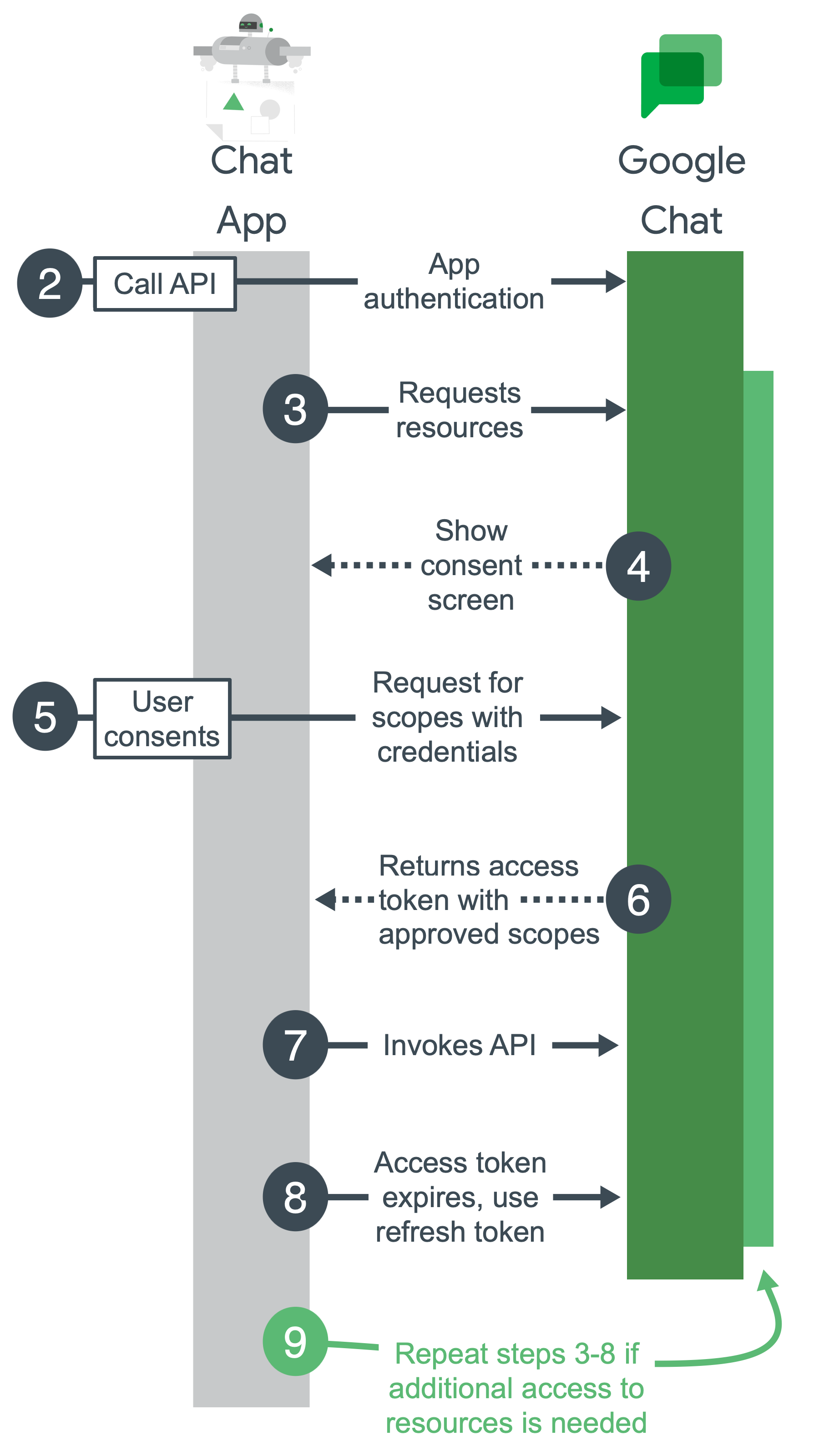
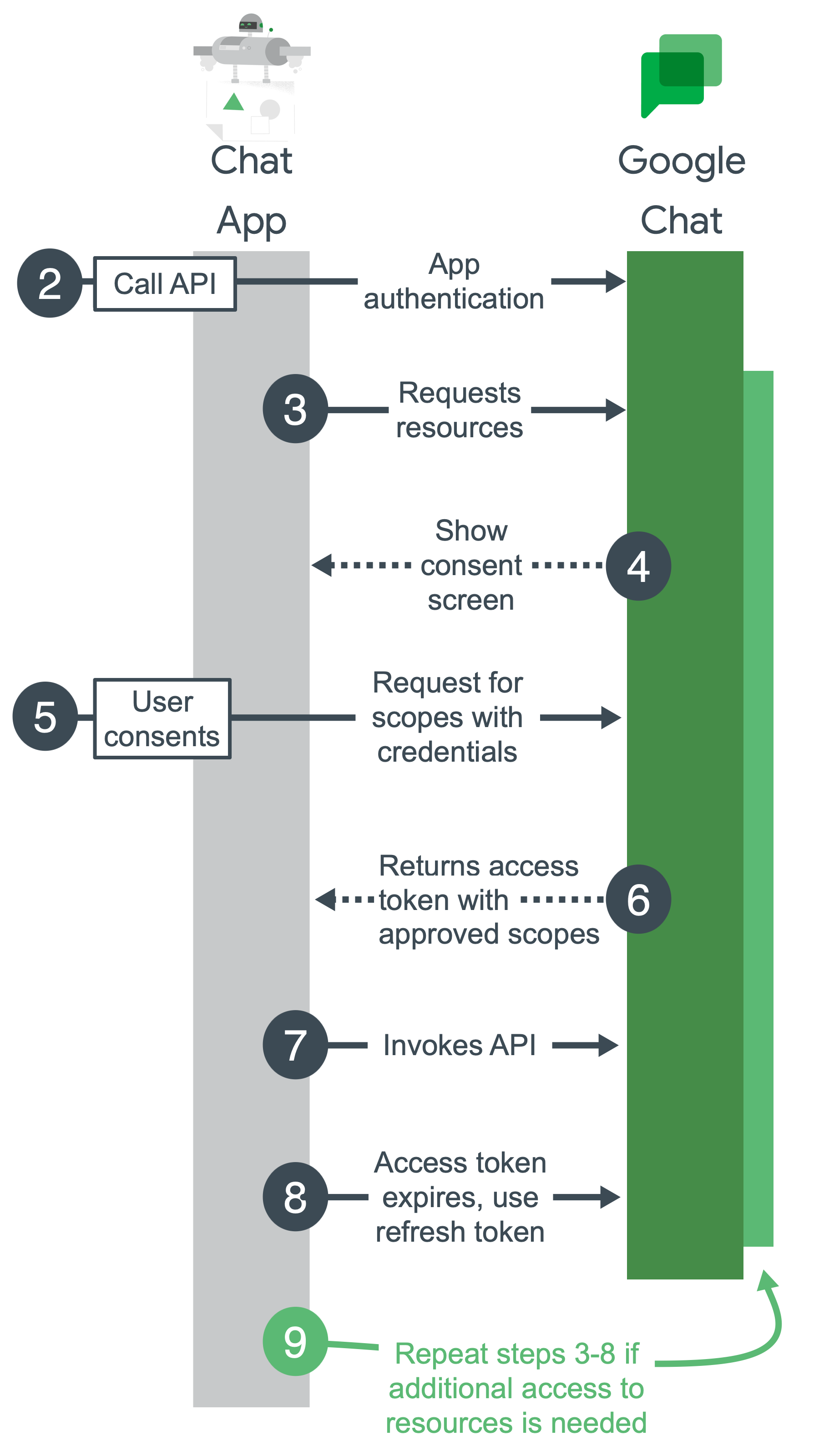
Configure um projeto do Google Cloud, ative a API Chat e configure seu app Chat:durante o desenvolvimento, você cria um projeto do Google Cloud. No projeto do Google Cloud, ative a API Chat, configure o app do Chat e defina a autenticação. Para mais informações, consulte Desenvolver no Google Workspace e Criar um app do Chat.
Chamar a API Chat:quando seu app chama a API Chat, ele envia credenciais de autenticação para a API Chat. Se o app for autenticado com uma conta de serviço, as credenciais serão enviadas como parte do código do app. Se o app exigir a chamada da API Chat usando a autenticação de um usuário que ainda não foi concedida, ele vai pedir que o usuário faça login.
Solicitar recursos: seu app pede acesso com escopos que você especifica ao configurar a autenticação.
Peça consentimento:se o app estiver se autenticando como um usuário, o Google vai mostrar uma tela de permissão OAuth para que o usuário decida se concede ao app acesso aos dados solicitados. A autenticação com uma conta de serviço não exige o consentimento do usuário.
Enviar solicitação aprovada de recursos:se o usuário consentir com os escopos de autorização, seu app vai agrupar as credenciais e os escopos aprovados pelo usuário em uma solicitação. A solicitação é enviada ao servidor de autorização do Google para receber um token de acesso.
O Google retorna um token de acesso:o token de acesso contém uma lista de escopos concedidos. Se a lista de escopos retornada for mais restritiva do que os escopos solicitados, o app vai desativar todos os recursos limitados pelo token.
Acessar recursos solicitados:seu app usa o token de acesso do Google para invocar a API Chat e acessar os recursos dela.
Receber um token de atualização (opcional): se o app precisar acessar a API Google Chat além do ciclo de vida de um único token de acesso, ele poderá receber um token de atualização. Para mais informações, consulte Usar o OAuth 2.0 para acessar as APIs do Google.
Solicitar mais recursos:se o app precisar de mais acesso, ele vai pedir ao usuário para conceder novos escopos, resultando em uma nova solicitação para receber um token de acesso (etapas 3 a 6).
Quando os apps de chat exigem autenticação
Os apps de chat podem enviar mensagens em resposta a uma interação do usuário ou de forma assíncrona. Ele também pode concluir tarefas em nome de um usuário, como criar um espaço do Chat ou receber uma lista de pessoas em um espaço do Chat.
Os apps do Chat não exigem autenticação para responder a uma interação do usuário, a menos que o app chame a API Chat ou outra API do Google ao processar uma resposta.
Para enviar mensagens assíncronas ou realizar tarefas em nome de um usuário, os apps do Chat fazem solicitações RESTful para a API Chat, que exigem autenticação e autorização.
As respostas às interações do usuário não exigem autenticação
Os apps do Google Chat não precisam se autenticar como um usuário ou app do Chat para receber e responder de forma síncrona a eventos de interação.
Os apps do Google Chat recebem eventos de interação sempre que um usuário interage ou invoca um app do Chat, incluindo o seguinte:
- Um usuário envia uma mensagem para um app do Chat.
- Um usuário @menciona um app do Chat.
- Um usuário invoca um dos comandos do app Chat.
O diagrama a seguir mostra uma sequência de solicitação-resposta entre um usuário do Chat e o app Chat:
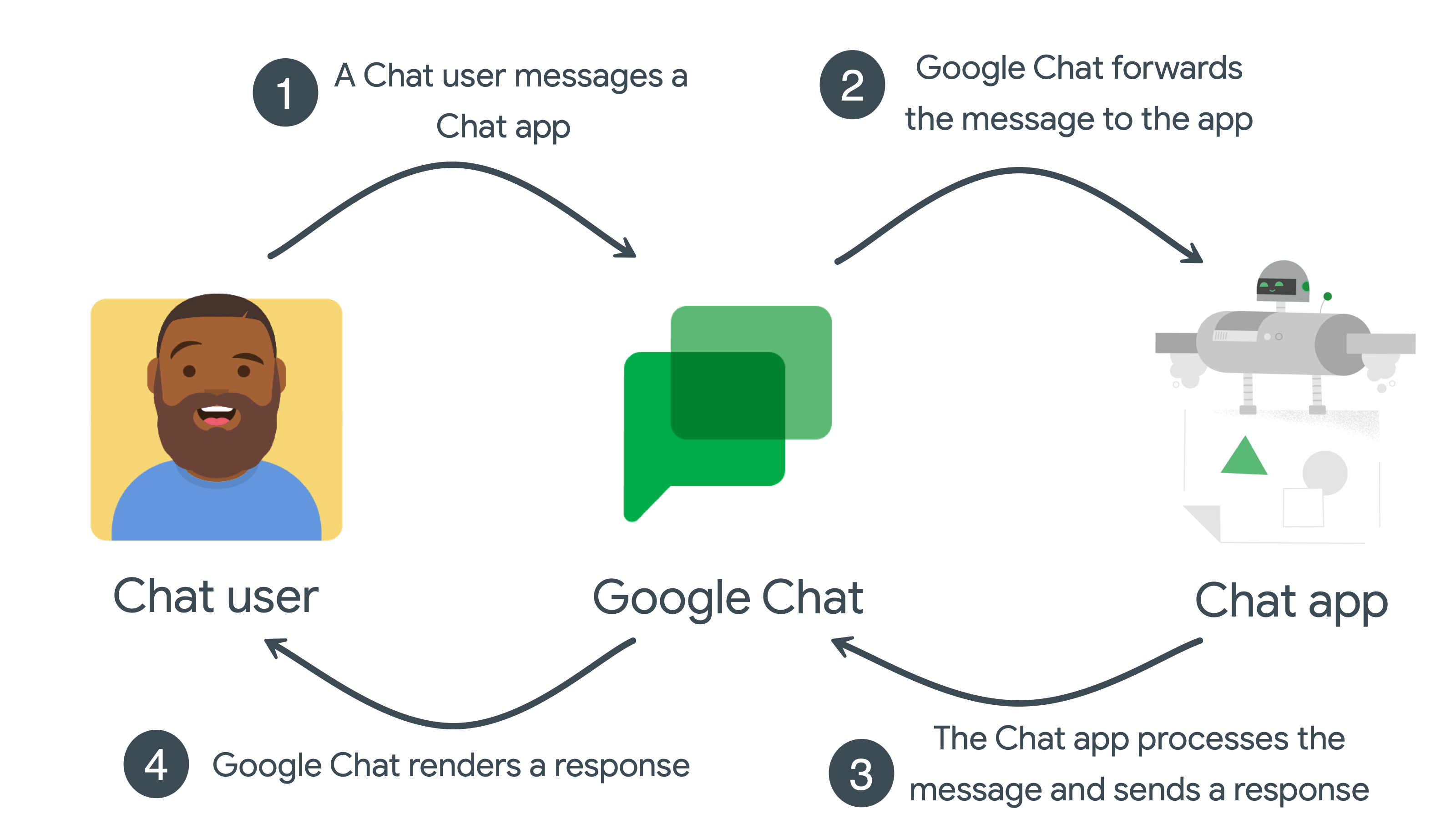
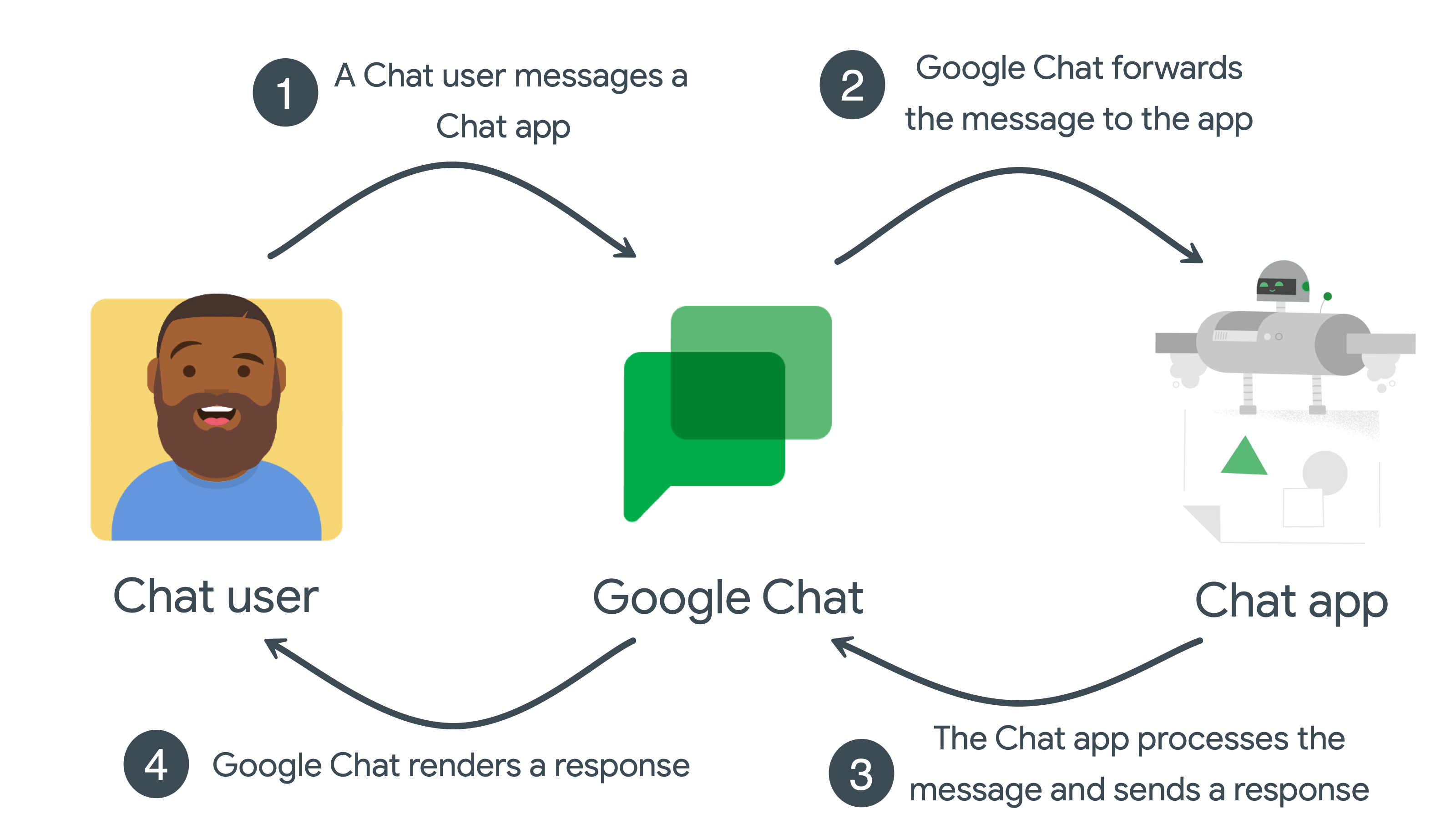
- O usuário envia uma mensagem para o app do Chat no Google Chat.
- O Google Chat encaminha a mensagem para o app.
- O app recebe a mensagem, processa e retorna uma resposta para o Google Chat.
- O Google Chat renderiza a resposta para o usuário ou em um espaço.
Essa sequência se repete para cada evento de interação do app do Chat.
Mensagens assíncronas exigem autenticação
As mensagens assíncronas ocorrem quando um app do Chat faz uma solicitação à API Chat, que exige autenticação e autorização.
Ao chamar a API Chat, os apps do Chat podem postar mensagens no Google Chat ou concluir tarefas e acessar dados em nome de um usuário. Por exemplo, depois de detectar uma interrupção do servidor, um app de chat pode chamar a API Chat para:
- Crie um espaço do Chat dedicado a investigar e corrigir a interrupção.
- Adicione pessoas ao espaço do Chat.
- Poste uma mensagem no espaço do Chat com detalhes sobre a interrupção.
O diagrama a seguir mostra uma sequência de mensagens assíncronas entre um app do Chat e um espaço do Chat:


- Um app de chat cria uma mensagem chamando a
API Chat usando o
método
spaces.messages.createe inclui credenciais de usuário na solicitação HTTP. - O Google Chat autentica o app Chat com credenciais de conta de serviço ou de usuário.
- O Google Chat renderiza a mensagem do app em um espaço especificado do Chat.
Escopos da API Chat
Configure a tela de permissão do OAuth e escolha escopos para definir quais informações são mostradas aos usuários e revisores de apps e registre o app para poder publicá-lo mais tarde.
Para definir o nível de acesso concedido ao seu app, é necessário identificar e declarar escopos de autorização. Um escopo de autorização é uma string de URI do OAuth 2.0 que contém o nome do app do Google Workspace, o tipo de dados que ele acessa e o nível de acesso.
Escopos não confidenciais
| Código do escopo | Descrição |
|---|---|
https://www.googleapis.com/auth/chat.bot
|
Permite que os apps do Lets Chat vejam conversas e enviem mensagens. Esse escopo só aceita autenticação de app com contas de serviço. Não é possível autenticar com credenciais de usuário ou com delegação para todo o domínio usando esse escopo. |
Escopos confidenciais
| Código do escopo | Descrição |
|---|---|
https://www.googleapis.com/auth/chat.spaces
|
Crie conversas e espaços e confira ou edite metadados (incluindo as configurações do histórico e de acesso) no Chat. |
https://www.googleapis.com/auth/chat.spaces.create
|
Crie novas conversas no Chat. |
https://www.googleapis.com/auth/chat.spaces.readonly
|
Ver conversas e espaços no Chat. |
https://www.googleapis.com/auth/chat.memberships
|
Ver, adicionar, atualizar e remover participantes de conversas no Chat. |
https://www.googleapis.com/auth/chat.memberships.app
|
Adicionar e remover o app de conversas no Google Chat. |
https://www.googleapis.com/auth/chat.memberships.readonly
|
Visualizar os participantes nas conversas do Chat. |
https://www.googleapis.com/auth/chat.messages.create
|
Escrever e enviar mensagens no Chat. |
https://www.googleapis.com/auth/chat.messages.reactions
|
Ver, adicionar e excluir reações a mensagens no Chat. |
https://www.googleapis.com/auth/chat.messages.reactions.create
|
Adicione reações a uma mensagem no Chat. |
https://www.googleapis.com/auth/chat.messages.reactions.readonly
|
Acessar as reações a uma mensagem no Chat. |
https://www.googleapis.com/auth/chat.users.readstate
|
Acessar e modificar o horário da última leitura de conversas do Chat. |
https://www.googleapis.com/auth/chat.users.readstate.readonly
|
Conferir o horário da leitura mais recente das conversas do Chat. |
https://www.googleapis.com/auth/chat.admin.spaces.readonly
|
Ver conversas e espaços pertencentes ao domínio do administrador no Chat. |
https://www.googleapis.com/auth/chat.admin.spaces
|
Ver ou editar conversas e espaços pertencentes ao domínio do administrador no Chat. |
https://www.googleapis.com/auth/chat.admin.memberships.readonly
|
Acessar os participantes e gerentes em conversas do domínio do administrador no Chat. |
https://www.googleapis.com/auth/chat.admin.memberships
|
Acessar, adicionar, atualizar e remover participantes e gerentes em conversas do domínio do administrador no Chat. |
https://www.googleapis.com/auth/chat.app.spaces
|
Criar conversas e espaços e conferir ou atualizar metadados (incluindo configurações do histórico e de acesso) no Chat como um app do Chat. Requer aprovação do administrador. Esse escopo só aceita autenticação de app com contas de serviço. Não é possível autenticar com credenciais de usuário ou com delegação para todo o domínio usando esse escopo. |
https://www.googleapis.com/auth/chat.app.spaces.create
|
Criar conversas e espaços no Chat como um app do Chat. Requer aprovação do administrador. Esse escopo só aceita autenticação de app com contas de serviço. Não é possível autenticar com credenciais de usuário ou com delegação para todo o domínio usando esse escopo. |
https://www.googleapis.com/auth/chat.app.memberships
|
Mostrar, adicionar, atualizar e remover participantes de conversas e espaços no Chat como um app do Chat. Requer aprovação do administrador. Esse escopo só aceita autenticação de app com contas de serviço. Não é possível autenticar com credenciais de usuário ou com delegação para todo o domínio usando esse escopo. |
https://www.googleapis.com/auth/chat.customemojis
|
Ver, criar e excluir emojis personalizados no Chat. |
https://www.googleapis.com/auth/chat.customemojis.readonly
|
Ver emojis personalizados no Chat. |
https://www.googleapis.com/auth/chat.users.spacesettings
|
Ver e atualizar as configurações do espaço do usuário do Chat. |
https://www.googleapis.com/auth/chat.users.sections
|
Ver, criar, atualizar e excluir suas seções no Chat, além de mover e listar seus itens de seção no Chat. |
https://www.googleapis.com/auth/chat.users.sections.readonly
|
Ver suas seções e os itens delas no Chat. |
Escopos restritos
| Código do escopo | Descrição |
|---|---|
https://www.googleapis.com/auth/chat.delete
|
Excluir conversas e espaços e remover o acesso aos arquivos associados no Chat. |
https://www.googleapis.com/auth/chat.import
|
Importar espaços, mensagens e associações para o Chat. Para mais informações, consulte Autorizar apps do Chat a importar dados |
https://www.googleapis.com/auth/chat.messages
|
Ver, escrever, enviar, atualizar e excluir mensagens e adicionar, ver e excluir reações a elas. |
https://www.googleapis.com/auth/chat.messages.readonly
|
Ver mensagens e reações no Chat. |
https://www.googleapis.com/auth/chat.app.messages.readonly
|
Ver mensagens e reações no Chat como um app do Chat. Exige aprovação do administrador. Esse escopo só aceita autenticação de app com contas de serviço. Não é possível autenticar com credenciais de usuário ou com delegação para todo o domínio usando esse escopo. |
https://www.googleapis.com/auth/chat.admin.delete
|
Excluir conversas e espaços do domínio do administrador e remover o acesso aos arquivos associados no Chat. |
https://www.googleapis.com/auth/chat.app.delete
|
Excluir conversas e espaços e remover o acesso aos arquivos associados no Chat como um app do Chat. Requer aprovação do administrador. Esse escopo só aceita autenticação de app com contas de serviço. Não é possível autenticar com credenciais de usuário ou com delegação para todo o domínio usando esse escopo. |
Os escopos nas tabelas anteriores indicam a sensibilidade deles, de acordo com as seguintes definições:
Não sensíveis: esses escopos oferecem a menor esfera de acesso de autorização e exigem apenas a verificação básica do app. Para informações sobre esse requisito, consulte Etapas para se preparar para a verificação.
Sensíveis: esses escopos dão ao app acesso aos dados do Google de um usuário específico depois que ele autoriza. Ele exige que você passe por uma verificação adicional do app. Para informações sobre esse requisito, consulte Etapas para apps que solicitam escopos sensíveis.
Restrito: esses escopos oferecem amplo acesso aos dados de usuários do Google e exigem que você passe pelo processo de verificação de escopo restrito. Para mais informações sobre esse requisito, consulte Serviços de API do Google: política de dados do usuário e Requisitos adicionais para escopos de API específicos. Consulte também Etapas para apps que solicitam escopos restritos.
Se o app precisar de acesso a outras APIs do Google, adicione esses escopos também. Para mais informações sobre os escopos das APIs do Google, consulte Como usar o OAuth 2.0 para acessar as APIs do Google.
Para saber mais sobre os escopos das APIs do Google Workspace, consulte Configurar a tela de consentimento OAuth e escolher escopos.
Tipos de autenticação obrigatória
Há duas maneiras de os apps do Chat se autenticarem e autorizarem com a API Chat:
- Autenticação de usuários
- A autenticação do usuário permite que um app do Chat acesse dados do usuário e conclua ações em nome dele. Os escopos do OAuth especificam os dados e as ações autorizados. A menos que o app Chat tenha sido instalado pelo administrador ou tenha recebido delegação em todo o domínio, na primeira vez que o app Chat realizar uma ação em nome de um usuário, ele precisará autorizar o app Chat usando a tela de consentimento do OAuth.
- Autenticação de apps
A autenticação de app permite que um app do Chat use credenciais de conta de serviço e acesse dados e conclua ações por conta própria. Como o app Chat usa as próprias credenciais para acessar e trabalhar com recursos, os usuários finais não precisam aprovar as chamadas de API do app Chat, e não é possível adicionar escopos de autorização OAuth que oferecem suporte à autorização de apps à tela de consentimento do OAuth.
Dois tipos de escopos de autorização do OAuth são compatíveis com a autenticação de apps:
https://www.googleapis.com/auth/chat.bot: seu app do Chat pode chamar métodos da API Google Chat que oferecem suporte a esse escopo de autorização para criar, atualizar, receber, listar ou excluir recursos a que ele tem acesso, como mensagens em espaços em que os usuários finais adicionam seu app do Chat. Seu app de chat pode conceder a si mesmo esse escopo de autorização, sem necessidade de autorização do administrador ou do usuário final.https://www.googleapis.com/auth/chat.app.*: O uso desses escopos exige uma aprovação única do administrador. Para receber a aprovação do administrador, prepare a conta de serviço do app do Chat para receber a aprovação do administrador criando um cliente OAuth compatível com o Google Workspace Marketplace e configurando o app no SDK do Google Workspace Marketplace. Esses escopos permitem que o app do Chat chame métodos específicos da API Google Chat. Por exemplo,chat.app.spaces.createpermite que os apps criem espaços do Chat.
Se um método for compatível com a autenticação de usuário ou de app, a API Chat vai retornar resultados diferentes com base no tipo de autenticação usado:
- Com a autenticação de app, os métodos só retornam recursos que o app de chat pode acessar.
- Com a autenticação do usuário, os métodos só retornam recursos que o usuário pode acessar.
Por exemplo, chamar o método spaces.list() com a autorização do app retorna
a lista de espaços de que o app do Chat faz parte.
Chamar spaces.list() com
autorização do usuário retorna a lista de espaços de que ele é membro. Na
prática, você pode usar os dois tipos de
autenticação ao chamar a API Chat, dependendo do design
e dos recursos do seu app de chat.
Para chamadas assíncronas da API Chat
A tabela a seguir lista os métodos da API Chat e os escopos de autorização compatíveis:
| Método | Autenticação de usuário compatível | Autenticação de app compatível | Escopos de autorização compatíveis | |
|---|---|---|---|---|
| Espaços | ||||
| Criar um espaço |
Com a autenticação do usuário:
|
|||
| Configurar um espaço | — |
Com a autenticação do usuário:
|
||
| Acessar um espaço |
Com a autenticação do usuário:
|
|||
| Listar espaços |
Com a autenticação do usuário:
|
|||
| Espaços de pesquisa | — |
Com a autenticação de usuário usando privilégios de administrador:
|
||
| Atualizar um espaço |
Com a autenticação do usuário:
|
|||
| Excluir um espaço |
Com a autenticação do usuário:
|
|||
| Concluir o processo de importação de um espaço | — |
Com a autenticação do usuário:
|
||
| Encontrar uma mensagem direta |
Com a autenticação do usuário:
|
|||
| Membros | ||||
| Criar uma associação |
Com a autenticação do usuário:
|
|||
| Acessar os detalhes de uma associação |
Com a autenticação do usuário:
|
|||
| Listar membros |
Com a autenticação do usuário:
|
|||
| Excluir uma associação |
Com a autenticação do usuário:
|
|||
| Atualizar um participante |
Com a autenticação do usuário:
|
|||
| Mensagens | ||||
| Criar uma mensagem |
Com a autenticação do usuário:
|
|||
| Acessar uma mensagem |
Com a autenticação do usuário:
|
|||
| Listar mensagens |
Com a autenticação do usuário:
|
|||
| Atualizar uma mensagem |
Com a autenticação do usuário:
|
|||
| Excluir uma mensagem |
Com a autenticação do usuário:
|
|||
| Reações | ||||
| Criar uma reação | — |
Com a autenticação do usuário:
|
||
| Listar reações | — |
Com a autenticação do usuário:
|
||
| Excluir uma reação | — |
Com a autenticação do usuário:
|
||
| Emojis personalizados | ||||
| Criar um emoji personalizado | — |
Com a autenticação do usuário:
|
||
| Excluir um emoji personalizado | — |
Com a autenticação do usuário:
|
||
| Receber um emoji personalizado | — |
Com a autenticação do usuário:
|
||
| Listar emojis personalizados | — |
Com a autenticação do usuário:
|
||
| Mídia e anexos | ||||
| Fazer upload de mídia como um anexo de arquivo | — |
Com a autenticação do usuário:
|
||
| Fazer o download de mídia |
Com a autenticação do usuário:
|
|||
| Receber um anexo de mensagem | — |
Com a autenticação de app:
|
||
| Estados de leitura do usuário | ||||
| Receber o estado de leitura do espaço de um usuário | — |
Com a autenticação do usuário:
|
||
| Atualizar o estado de leitura de um espaço de um usuário | — |
Com a autenticação do usuário:
|
||
| Receber o estado de leitura de uma conversa de um usuário | — |
Com a autenticação do usuário:
|
||
| Configurações do espaço do usuário | ||||
| Receber a configuração de notificação de espaço de um usuário | — |
Com a autenticação do usuário:
|
||
| Atualizar a configuração de notificação de espaço de um usuário | — |
Com a autenticação do usuário:
|
||
| Eventos do Space | ||||
| Receber eventos do espaço | — |
Com a autenticação do usuário,
você precisa usar um escopo com base no
tipo de evento:
|
||
| Listar eventos do espaço | — |
Com a autenticação de usuário,
é necessário usar um escopo para cada
tipo de evento incluído na solicitação:
|
||
| Seções | ||||
| Criar uma seção | — |
Com a autenticação do usuário:
|
||
| Excluir uma seção | — |
Com a autenticação do usuário:
|
||
| Listar seções | — |
Com a autenticação do usuário:
|
||
| Atualizar uma seção | — |
Com a autenticação do usuário:
|
||
| Posicionar uma seção | — |
Com a autenticação do usuário:
|
||
| Itens da seção | ||||
| Mover um item de seção | — |
Com a autenticação do usuário:
|
||
| Listar itens da seção | — |
Com a autenticação do usuário:
|
||
Para eventos de interação do app Chat
A tabela a seguir lista as maneiras comuns de interação dos usuários com apps de chat e se a autenticação é obrigatória ou compatível:
| Cenário | Nenhuma autenticação necessária | Autenticação de usuário compatível | Autenticação de app compatível | |||||||||||||
|---|---|---|---|---|---|---|---|---|---|---|---|---|---|---|---|---|
| Receber mensagens de: |
|
|||||||||||||||
| Responder a mensagens: |
|
|||||||||||||||
| Enviar novas mensagens: |
|
|||||||||||||||
Temas relacionados
- Para ter uma visão geral da autenticação e da autorização no Google Workspace, consulte Saiba mais sobre autenticação e autorização.
- Para uma visão geral da autenticação e autorização no Google Cloud, consulte Visão geral da autenticação.
- Para saber mais sobre contas de serviço, consulte Contas de serviço.
- Para saber mais sobre como as APIs do Google usam o OAuth 2.0, consulte Como usar o OAuth 2.0 para acessar as APIs do Google.
- Configure a autenticação e a autorização com credenciais de usuário ou uma conta de serviço.
